Khi học sinh đã có được kiến thức cơ bản xây dựng hoạt cảnh hoạt hình trên ScratchJR thì dễ dàng phát triển hoạt cảnh đó theo ý mình, thêm nhiều nội dung hơn, nhiều nhân vật hơn. Ngoài ra học sinh có thể tạo đối thoại giữa các nhân vật trong hoạt cảnh của ScratchJR. Dưới đây là hướng dẫn phát triển hoạt cảnh hoạt hình trong ScratchJR.
Cách phát triển hoạt cảnh hoạt hình ScratchJR
Bước 1:
Đầu tiên bạn mở lại hoạt cảnh đã tạo trước đó. Tiếp đến, bạn cần thêm nhân vật mới vào hoạt cảnh đó.
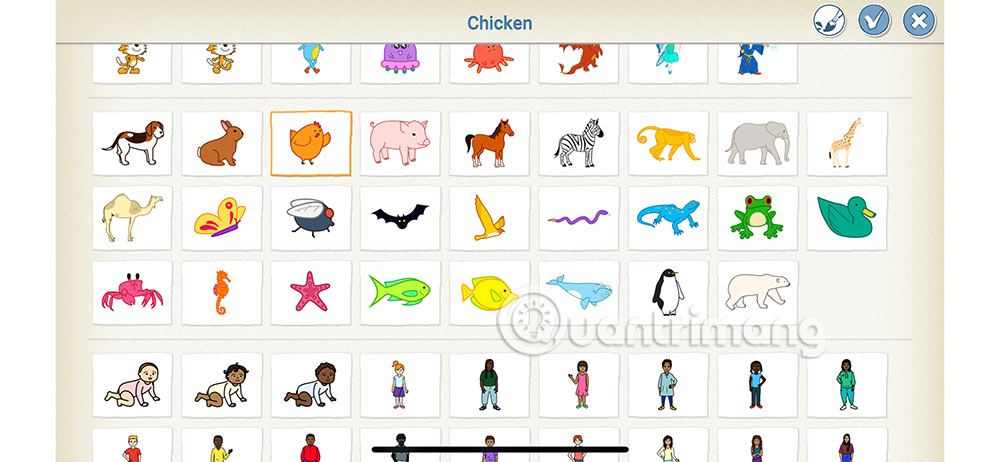
Bước 2:
Để điều chỉnh nhân vật thứ 2 mới thêm có thể xoay trái hoặc xoay phải, bạn nhấn vào nhóm lệnh di chuyển rồi chọn lệnh xoay phái hoặc xoay phải như hình dưới đây để thực hiện cho nhân vật.
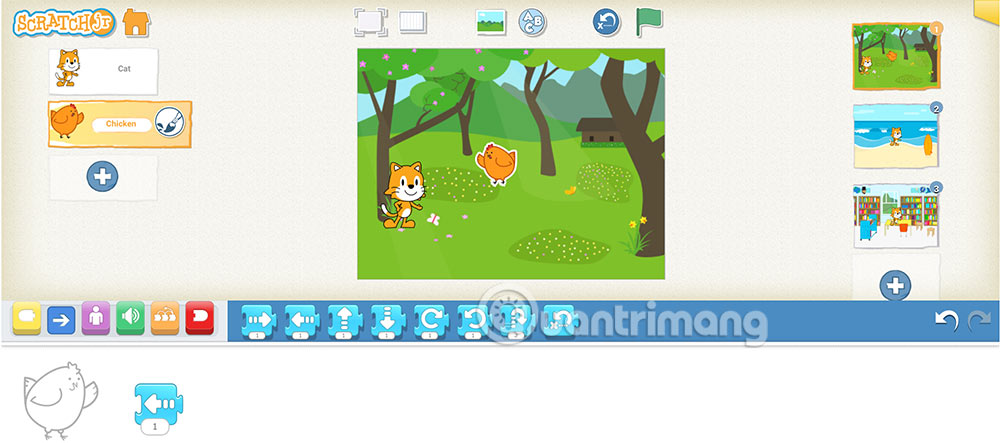
Bước 3:
Quay lại chương trình của chú mèo. Tại đây bạn cần thêm câu lệnh Đợi, câu lệnh đầu tiên trong nhóm Điều khiển màu cam như hình dưới đây.
Con số bên dưới câu lệnh này là thời gian đợi, được tính theo phần mười của một giây. Nếu muốn dừng 1 giây, chúng ta phải nhập số 10, 2 giây thì nhập số 20.
Bạn kéo câu lệnh này xuống dưới chương trình như dưới đây, rồi sửa lại thời gian đợi mà bạn muốn ở bàn phím trong giao diện.
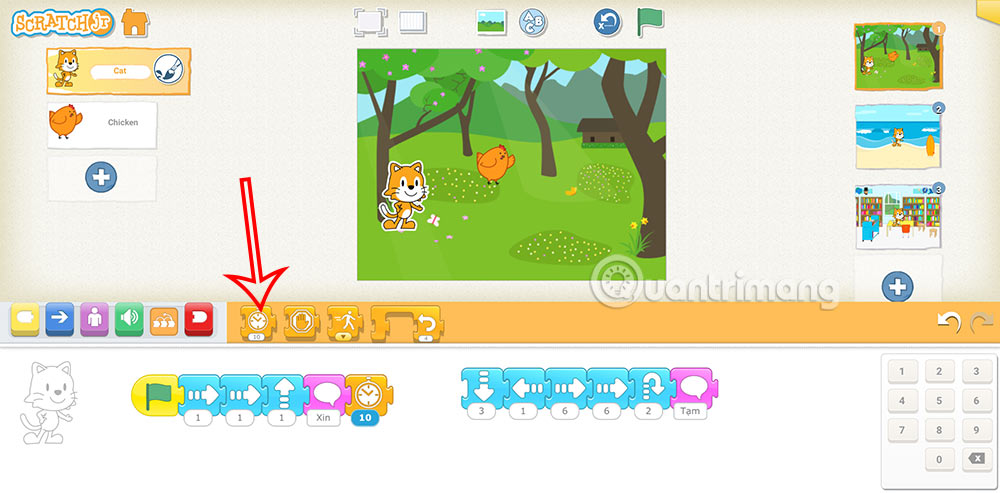
Bước 4:
Cũng tại chương trình này, bạn kéo nhân vật thứ 2 lại gần nhân vật mèo với một khoảng cách vừa phải để khi quay lại sẽ có thời gian đợi. Sau đó nhấn vào chương trình của nhân vật số 2 để viết.
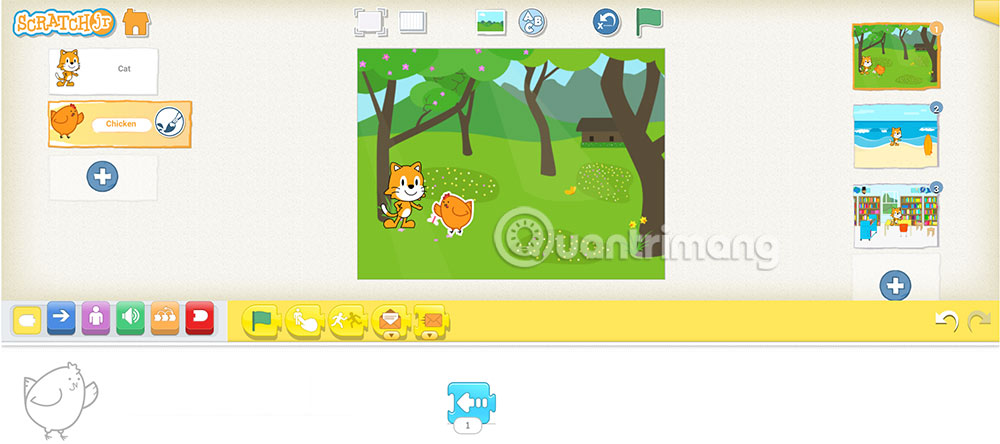
Bước 5:
Bạn nhấn vào nhóm câu lệnh điều khiển rồi thêm lần lượt các câu lệnh như dưới đây để xây dựng đoạn đối thoại với nhân vật mèo. Chúng ta thêm câu lệnh đối thoại cho nhân vật 2 rồi cũng thêm lệnh đợi với thời gian phù hợp.
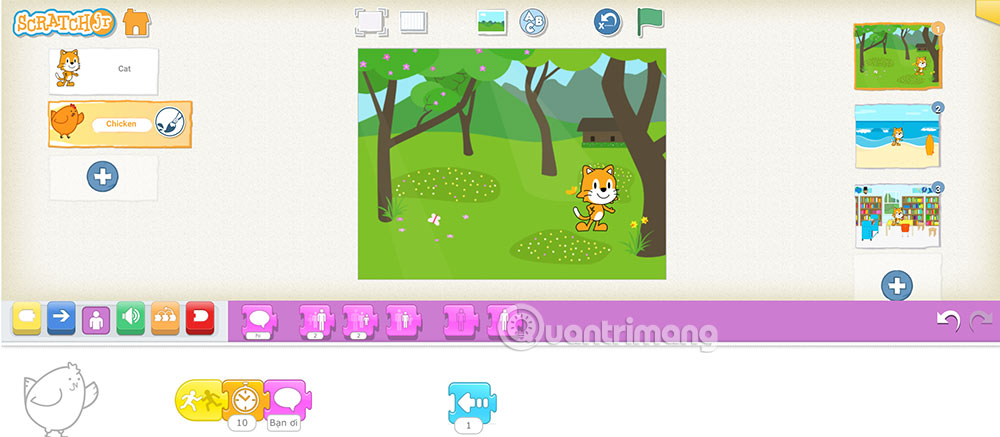
Bước 6:
Bạn sẽ xây dựng câu lệnh với mỗi câu nói sẽ thêm 1 lệnh đợi để nhân vật khác có thể nói. Khi xây dựng câu nói và dùng lệnh Đợi thì cần tính toán thời gian phù hợp cho 2 nhân vật trong cuộc đối thoại.
Bạn có thể tham khảo nhóm lệnh xây dựng cho nhân vật mèo như dưới đây.
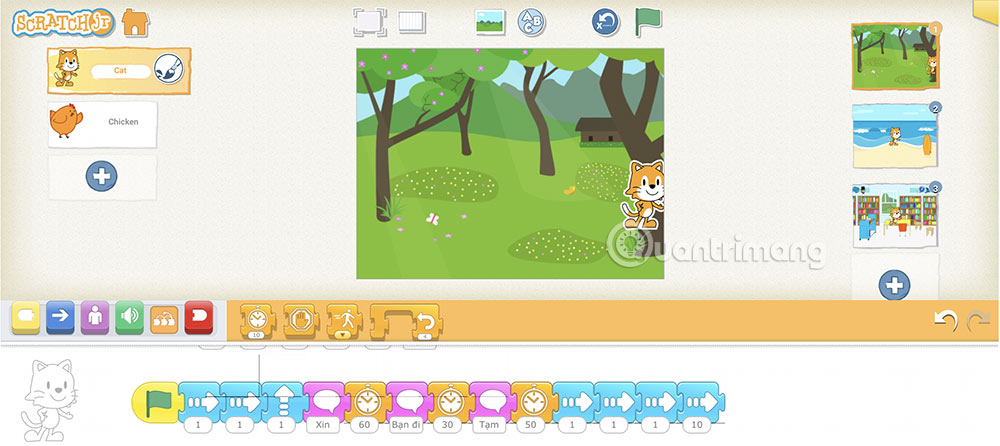
Đây là câu lệnh cho nhân vật 2 trong chương trình để tham khảo.
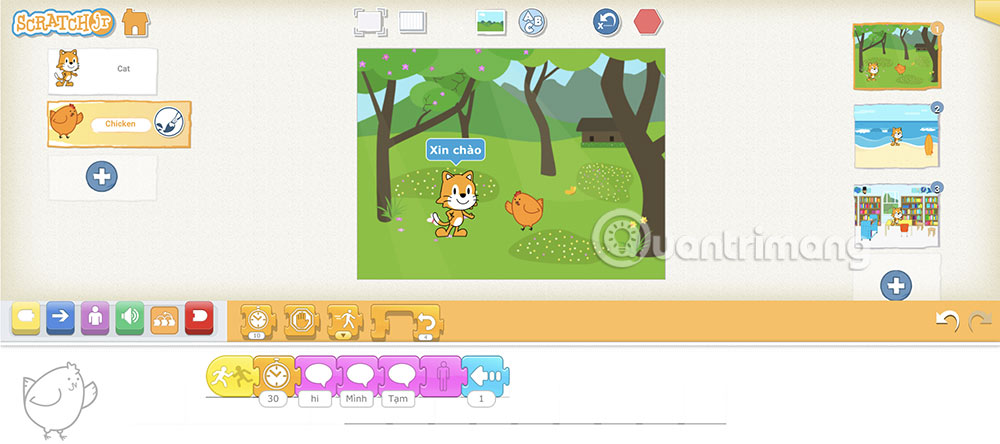
 Công nghệ
Công nghệ  AI
AI  Windows
Windows  iPhone
iPhone  Android
Android  Học IT
Học IT  Download
Download  Tiện ích
Tiện ích  Khoa học
Khoa học  Game
Game  Làng CN
Làng CN  Ứng dụng
Ứng dụng 

















 Linux
Linux  Đồng hồ thông minh
Đồng hồ thông minh  macOS
macOS  Chụp ảnh - Quay phim
Chụp ảnh - Quay phim  Thủ thuật SEO
Thủ thuật SEO  Phần cứng
Phần cứng  Kiến thức cơ bản
Kiến thức cơ bản  Lập trình
Lập trình  Dịch vụ công trực tuyến
Dịch vụ công trực tuyến  Dịch vụ nhà mạng
Dịch vụ nhà mạng  Quiz công nghệ
Quiz công nghệ  Microsoft Word 2016
Microsoft Word 2016  Microsoft Word 2013
Microsoft Word 2013  Microsoft Word 2007
Microsoft Word 2007  Microsoft Excel 2019
Microsoft Excel 2019  Microsoft Excel 2016
Microsoft Excel 2016  Microsoft PowerPoint 2019
Microsoft PowerPoint 2019  Google Sheets
Google Sheets  Học Photoshop
Học Photoshop  Lập trình Scratch
Lập trình Scratch  Bootstrap
Bootstrap  Năng suất
Năng suất  Game - Trò chơi
Game - Trò chơi  Hệ thống
Hệ thống  Thiết kế & Đồ họa
Thiết kế & Đồ họa  Internet
Internet  Bảo mật, Antivirus
Bảo mật, Antivirus  Doanh nghiệp
Doanh nghiệp  Ảnh & Video
Ảnh & Video  Giải trí & Âm nhạc
Giải trí & Âm nhạc  Mạng xã hội
Mạng xã hội  Lập trình
Lập trình  Giáo dục - Học tập
Giáo dục - Học tập  Lối sống
Lối sống  Tài chính & Mua sắm
Tài chính & Mua sắm  AI Trí tuệ nhân tạo
AI Trí tuệ nhân tạo  ChatGPT
ChatGPT  Gemini
Gemini  Điện máy
Điện máy  Tivi
Tivi  Tủ lạnh
Tủ lạnh  Điều hòa
Điều hòa  Máy giặt
Máy giặt  Cuộc sống
Cuộc sống  TOP
TOP  Kỹ năng
Kỹ năng  Món ngon mỗi ngày
Món ngon mỗi ngày  Nuôi dạy con
Nuôi dạy con  Mẹo vặt
Mẹo vặt  Phim ảnh, Truyện
Phim ảnh, Truyện  Làm đẹp
Làm đẹp  DIY - Handmade
DIY - Handmade  Du lịch
Du lịch  Quà tặng
Quà tặng  Giải trí
Giải trí  Là gì?
Là gì?  Nhà đẹp
Nhà đẹp  Giáng sinh - Noel
Giáng sinh - Noel  Hướng dẫn
Hướng dẫn  Ô tô, Xe máy
Ô tô, Xe máy  Tấn công mạng
Tấn công mạng  Chuyện công nghệ
Chuyện công nghệ  Công nghệ mới
Công nghệ mới  Trí tuệ Thiên tài
Trí tuệ Thiên tài